-
教你小米云盘怎么使用
- 2020-11-03 09:00:00 来源:windows10系统之家 作者:爱win10
作为小米的用户,大家应该对小米云盘不陌生。小米网盘是小米官方推出的一款网络存储空间,大家可以把自己的资源上传到小米云盘,实现数据的云空间储存。那么小米云盘是怎么使用的呢?下面小编给大家讲讲它的使用方法。
1. 首先百度搜索“小米云盘”,找到“我的小米云服务”官方网站,打开。
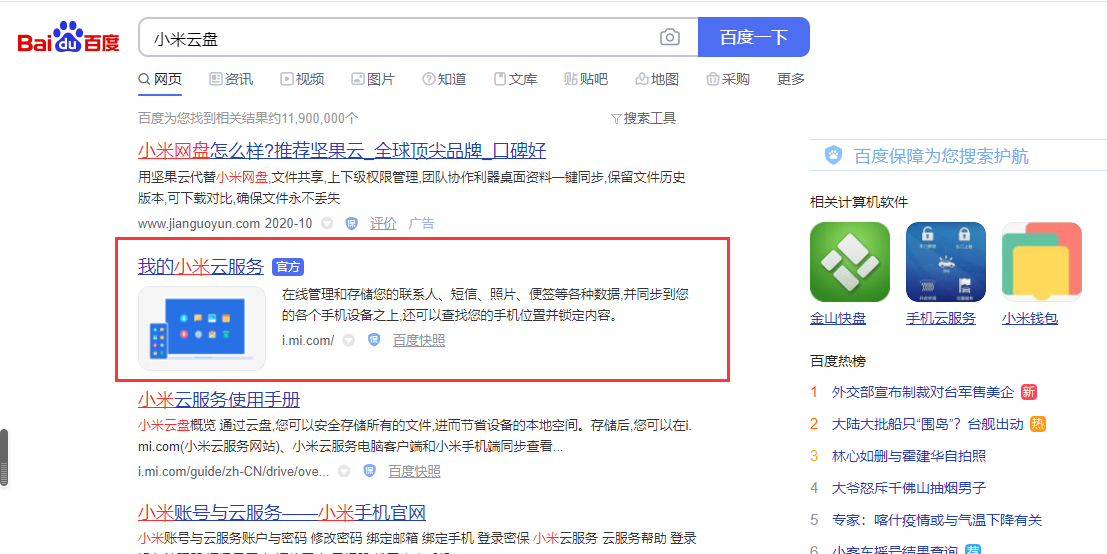
2. 在“小米云服务”栏目下,鼠标点击“使用小米帐号登录”命令按钮,进行帐号登录。
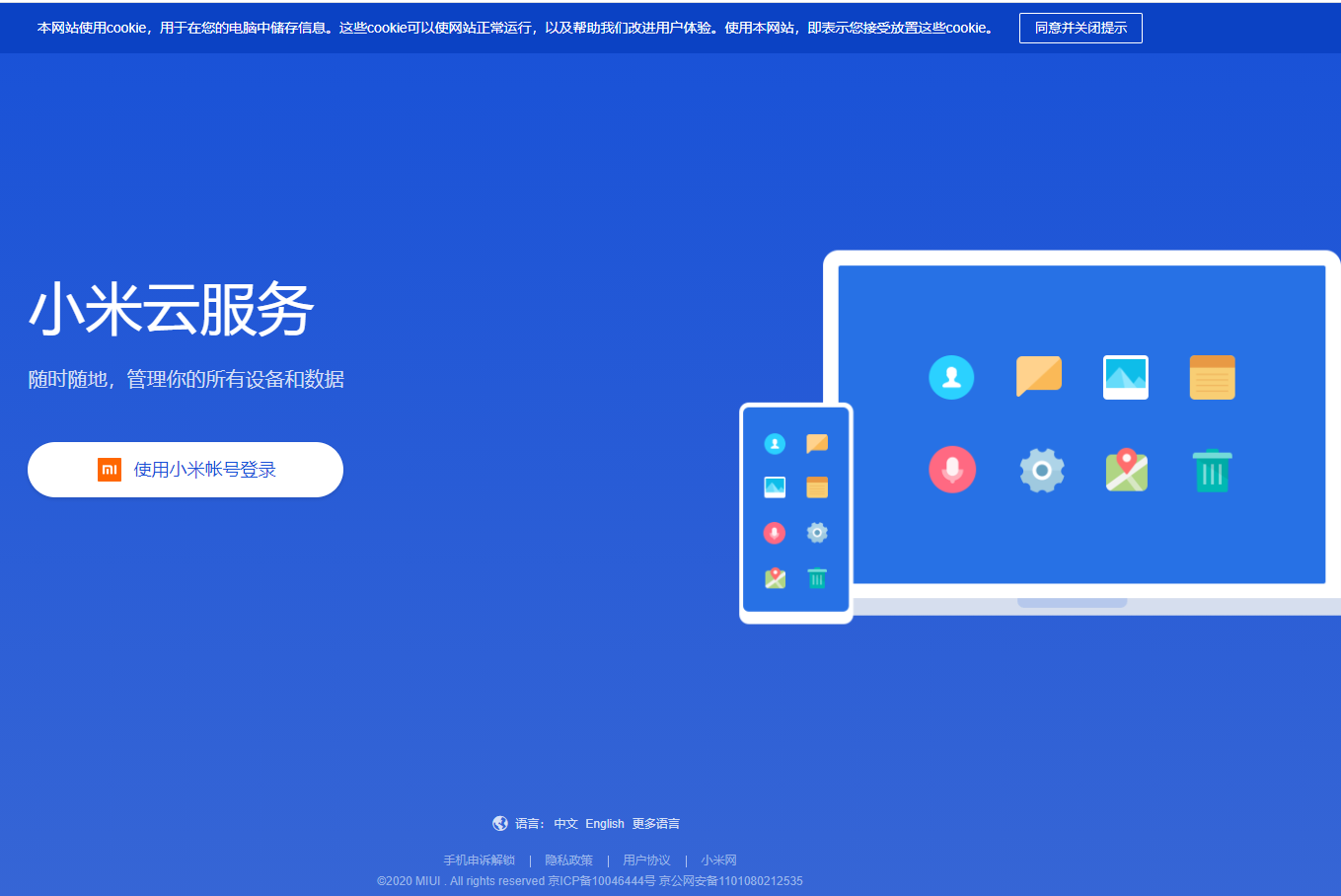
3. 如果还没有小米账号的话,先点击注册
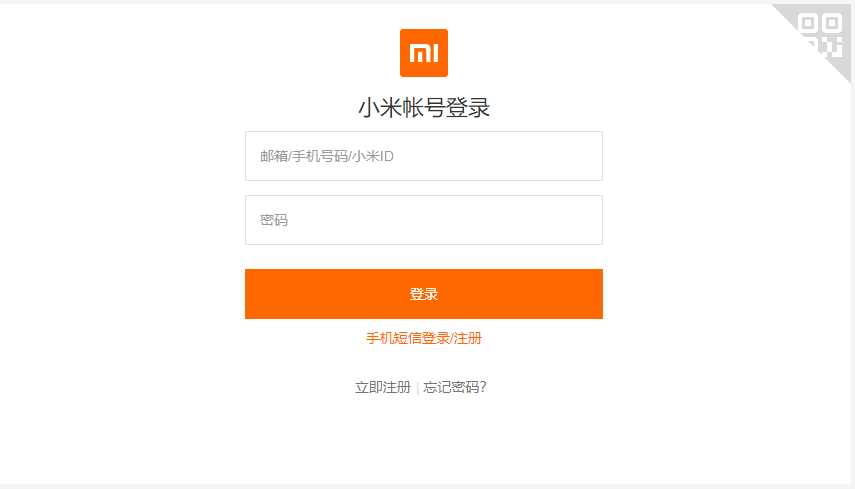
4.注册完成后,使用注册手机号码和登录密码登录小米云盘。也可以使用注册手机通过短信验证码的方式登录小米云服务。
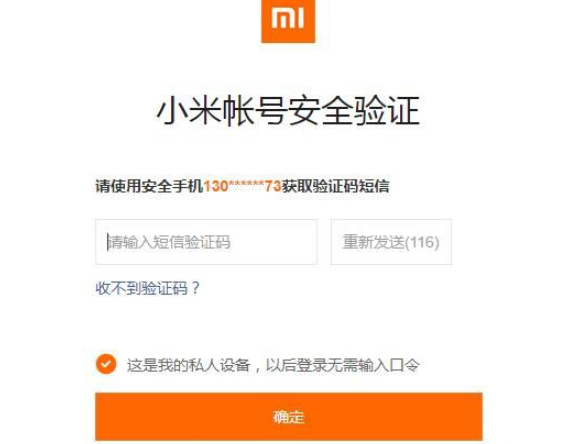
5. 登录小米云服务网站空间。
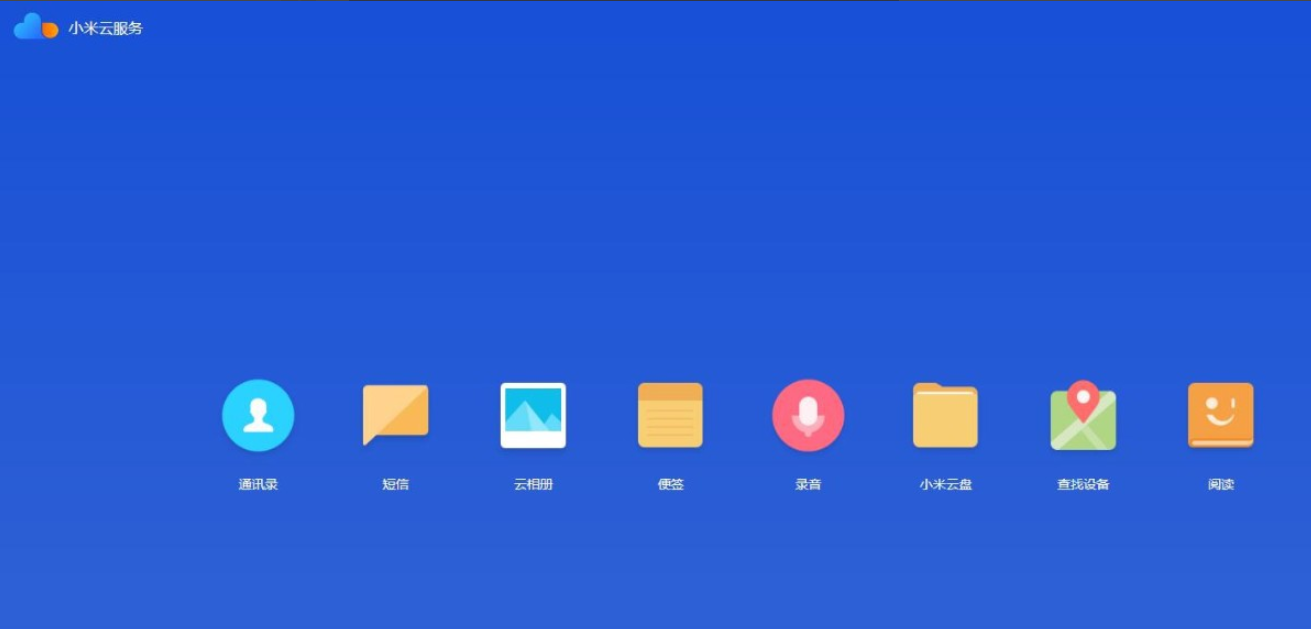
6.鼠标单击“小米云盘”图标,通过手机短信验证,进入小米云盘空间就可以使用啦。
以上便是小米云盘的使用方法!是不是非常简单呢,大家觉得有用的话可以分享给身边更多的朋友哦。
上一篇:五笔字根表 键盘大全
下一篇:pc端国产操作系统有哪些
猜您喜欢
- 小编教你电脑内存清理方法..2018-11-26
- win10分屏显示方法分享2015-04-07
- Windows7上网问题 快速运行本地连接..2015-02-09
- 小编教你们怎么联想win8系统重装..2016-11-01
- xp iso镜像文件,小编告诉你怎样镜像文..2018-09-06
- 电影截图,小编告诉你影音先锋看电影怎..2018-05-14
相关推荐
- PS常用快捷键大全 2020-06-19
- ASUS win7专业版64激活工具方法.. 2017-07-01
- vmware虚拟机怎么设置u盘启动呢?.. 2017-02-05
- 索尼vaio 升级win10教程 2017-02-18
- win7系统开机黑屏处理方法 2016-08-28
- win7旗舰版32位ghost纯净版推荐下载.. 2017-01-14





 系统之家一键重装
系统之家一键重装
 小白重装win10
小白重装win10
 雨林木风_Ghost Win7 SP1 32位 装机版_2014.12
雨林木风_Ghost Win7 SP1 32位 装机版_2014.12 萝卜家园ghost win10 x86专业版v201610
萝卜家园ghost win10 x86专业版v201610 搜狗拼音输入法v6.5(绿色汉化版下载)
搜狗拼音输入法v6.5(绿色汉化版下载) DenoiseMyImagev3.2 绿色英文版 (数码相片噪点消除工具)
DenoiseMyImagev3.2 绿色英文版 (数码相片噪点消除工具) Windows7Loader V1.6.8 ByDaz(Windows7RTM版激活)
Windows7Loader V1.6.8 ByDaz(Windows7RTM版激活) 系统之家win10系统下载64位专业版v201812
系统之家win10系统下载64位专业版v201812 Foxmail v7.1
Foxmail v7.1 老毛桃ghost
老毛桃ghost  深度技术Ghos
深度技术Ghos MD5 Salted H
MD5 Salted H VC2010运行库
VC2010运行库 Rufus v1.3.3
Rufus v1.3.3 小白系统ghos
小白系统ghos WinRAR v4.20
WinRAR v4.20 深度技术ghos
深度技术ghos ACDSee v15.2
ACDSee v15.2 蓝梦YY批量自
蓝梦YY批量自 粤公网安备 44130202001061号
粤公网安备 44130202001061号